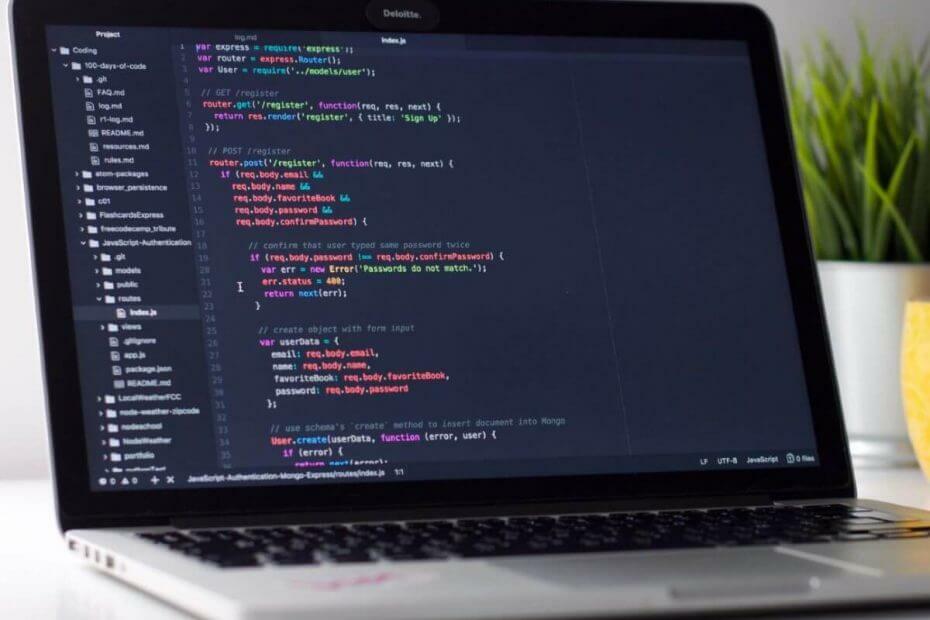
このソフトウェアは、ドライバーの稼働を維持するため、一般的なコンピューターエラーやハードウェア障害からユーザーを保護します。 3つの簡単なステップで今すぐすべてのドライバーをチェックしてください:
- DriverFixをダウンロード (検証済みのダウンロードファイル)。
- クリック スキャン開始 問題のあるすべてのドライバーを見つけます。
- クリック ドライバーの更新 新しいバージョンを入手し、システムの誤動作を回避します。
- DriverFixはによってダウンロードされました 0 今月の読者。
Microsoftのデータベース管理システムはしばらくの間使用されてきましたが、多くのユーザーが報告しました データセットのSQLServerクエリの実行に失敗しました エラーが発生し続けます。 さて何をしようか? これは権限に関連する問題ですが、心配はいりません。いくつかの解決策があります。
こんにちは
Visual Studio2012用のSQLServerデータツールを使用してレポートを作成しましたが、Project Web Appからレポートを表示すると、次のエラーが発生します。
レポートの処理中にエラーが発生しました。 (rsProcessingAborted)
クエリ データセット ‘‘の実行に失敗しました。 (rsErrorExecutingCommand)
このエラーの詳細については、ローカルサーバーマシンのレポートサーバーに移動するか、リモートエラーを有効にしてくださいProject Onlineにレポートを展開しているため、レポートはネイティブモードで作成されます
誰かが抜け道を提案できますか。
SQL Serverクエリの実行が失敗した場合はどうすればよいですか?
1. 許可ソリューション
- あなたのにアクセスする Management Studio 障害のあるデータベースを右クリックします。
- 今選択 プロパティ、次に、ユーザーセクションに次の行を追加します。 NT AUTHORITYNETWORK SERVICE.
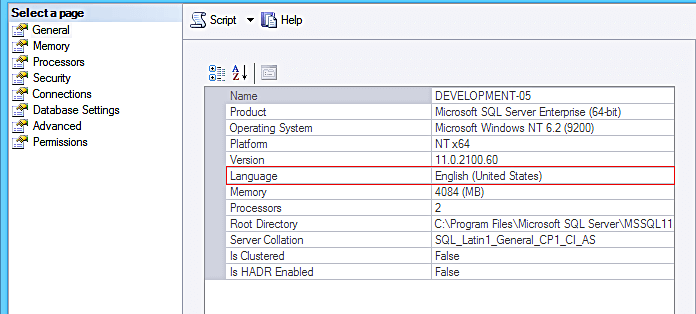
- 作成したユーザー文字列へのアクセス許可を許可します。
- 今クリック OK、データベースにもう一度アクセスしてみてください。
2. 日付パラメータを変換する

- このソリューションでは、SQL Serverと問題のレポートから、日付と時刻のパラメーターを変換する必要があります。
- レポートで日付と時刻のパラメータを文字列型に設定してみてください。
3. カスタム日付クラスを削除する
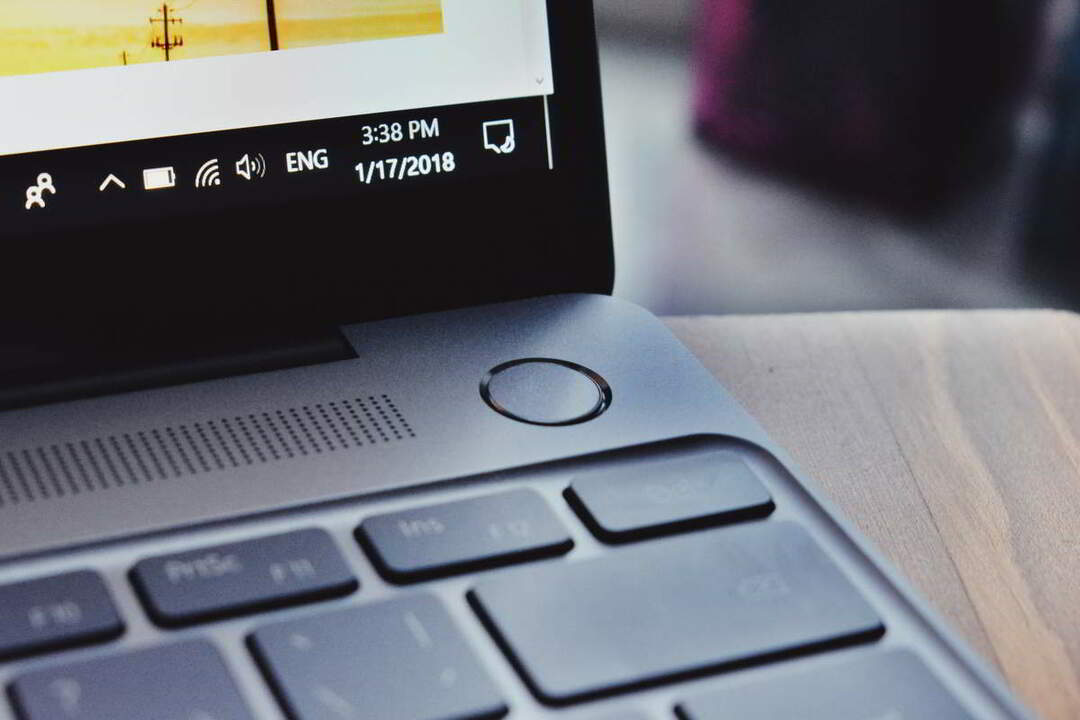
- データセットのプロパティに移動して、カスタムデータクラスを削除してみてください。
- 次に、Microsoft Report Builderを使用して、レポートに埋め込まれているSQLを削除します。
4. 接続を確認してください

- この場合、正しいデータソースに接続していることを確認する必要があります。 つまり、必要なテーブルがあり、問題のデータソースにアクセスする権限を持っているものです。
- 他のエラーが発生しないように、データベースからロードするデータを直接実行することを忘れないでください。
あなたが得ているなら データセットのSQLServerクエリの実行に失敗しました PCでエラーが発生した場合は、必ず解決策の1つを試して、この問題を完全に修正してください。
チェックアウトする関連記事:
- サーバーに自動的にステップインできない:ここで最良の修正を入手してください
- 2019年の6つの最高のWindowsホスティングサービス[フレッシュリスト]
- 申し訳ありませんが、Office365で一時的なサーバーの問題エラーが発生しています[修正]


![何か悪いことが起こった。 マニフェストで指定された不明なレイアウト[FIX]](/f/2c02b108643433dd76d555d1c85e5bce.png?width=300&height=460)